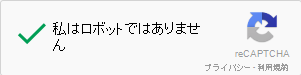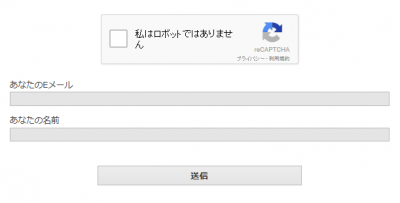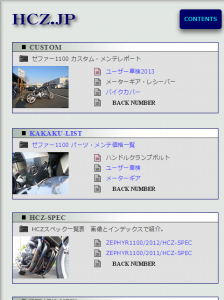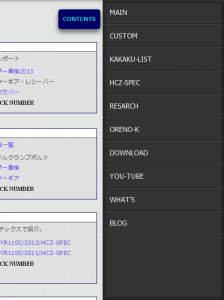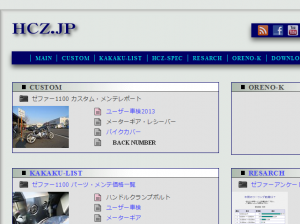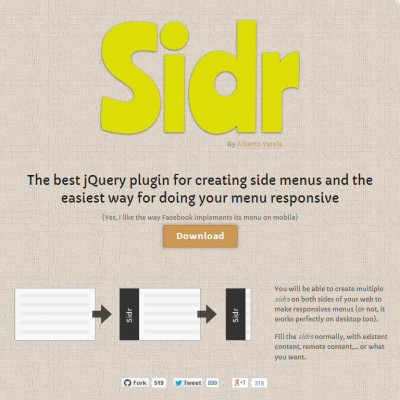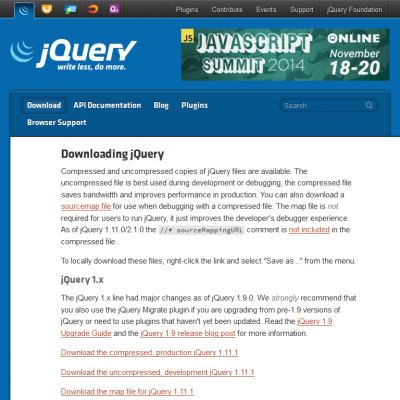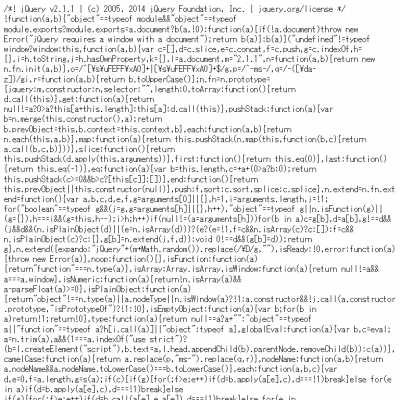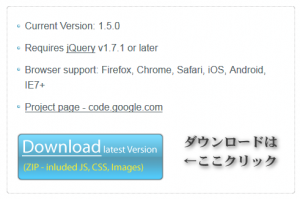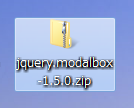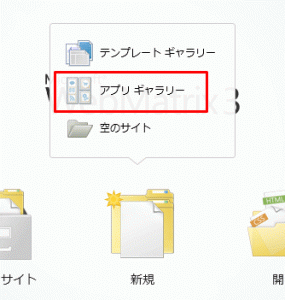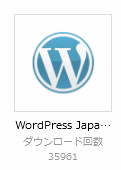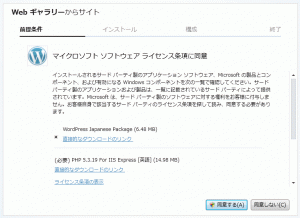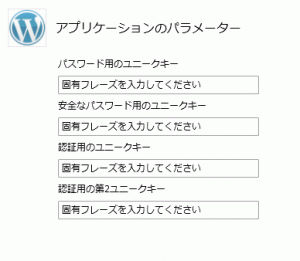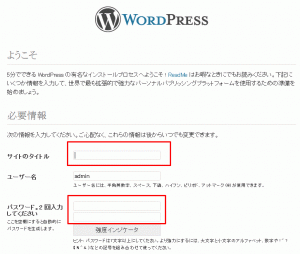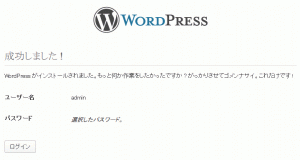DW Question & Answer / Google „ÄĆreCAPTCHA„Äć / ŚģüŤ£ÖśĖĻś≥ē / „ÉĖ„É≠„āįÔľąWordPress)
2017ŚĻī1śúą23śó•
Categories | „ÉĖ„É≠„āįÔľąWordPress) DW Question Answer
„É≠„Éú„ÉÉ„Éą„Āę„āą„āč„āĻ„ÉτɆśäēÁ®Ņ„āíťėĽś≠Ę„Āô„āč„Āü„āĀ„Āģś©üŤÉĹ„āí„ÄĀ
WordPressÔľą„Éó„É©„āį„ā§„É≥ÔľČDW Question & Answer„ĀęŚģüŤ£Ö„Āó„Āĺ„Āó„Āü„Äā
šĽäŚõě„ĀĮGoogle„ĀĆśŹźšĺõ„Āô„āčŚÖ¨ŚľŹ„ā∑„āĻ„É܄Ɇ„ÄĆreCAPTCHA„Äć„ā팹©ÁĒ®„Äā
Ť®≠Śģö„ÉĽŚģüŤ£Ö„Āô„āčśĖĻś≥ē„āíŤß£Ť™¨„Āó„Āĺ„Āô„Äā
‚ÄĽ„ÉĮ„Éľ„ÉČ„Éó„ɨ„āĻÔľąphpԾȄɼ„Éõ„Éľ„Ɇ„Éö„Éľ„āłÔľąhtmlԾȄĀ©„Ā°„āČ„Āß„āāŚźĆ„Āė„āą„ĀÜ„Āꍮ≠ÁĹģŚŹĮŤÉĹ„Āß„Āô„Äā
DWQA„Āę„ĀĮ„ÄĆGoogle Captcha (reCAPTCHA) by BestWebSoft„Äć„Ā™„Ā©„Āģ„Éó„É©„āį„ā§„É≥„ĀĮ
ŚģüŤ£Ö„Āß„Āć„Ā™„ĀĄ„ā∑„āĻ„É܄Ɇ„Āę„Ā™„Ā£„Ā¶„ĀĄ„āč„Āģ„Āß„ÄĀÁõīśé•„Éö„Éľ„āł„Āꍮ≠ÁĹģ„Āó„Ā™„ĀĎ„āĆ„Āį„ĀĄ„ĀĎ„Āĺ„Āõ„āď„Äā
Google reCAPTCHA„ā팹©ÁĒ®„Āô„āč„Āü„āĀ„ĀģśļĖŚāô
ŚŹāŤÄÉ„Éö„Éľ„āłÔľö„ā∑„É≥„āę„Éľ
„É≠„Éú„ÉÉ„Éą„Āģ„āĻ„ÉτɆśäēÁ®Ņ„āíťėĽś≠Ę„Āô„āč„ÉĚ„ā§„É≥„Éą„ĀĮ„ÉĽ„ÉĽ„ÉĽ
„ÄĆťÄĀšŅ°„Éú„āŅ„É≥„Äć„āíśäľ„Āē„Āõ„Ā™„ĀĄśé™ÁĹģ„āí„Āô„āč„Äā
DW Question & Answer ŚÜÖ„ĀģŤ®≠ÁĹģ„Āô„āč2„Éö„Éľ„āł
„Éź„Éľ„āł„Éß„É≥ 1.4.3.4
ÔľĎ.Ť≥™ŚēŹ„Éē„ā©„Éľ„ɆԾąquestion-submit-form.phpÔľČ
/wp-content/plugins/dw-question-answer/templates/question-submit-form.php
11Ť°ĆÁõģ„ā횳荮ė„ĀꌧȜõī
<form method="post" class="dwqa-content-edit-form" id="recaptcha-form">
reCAPTCHA„ā퍰®Á§ļ„Āē„Āõ„Āü„ĀĄÁģáśČÄ„ĀꍮėŤŅį
<div class="g-recaptcha" data-callback="RecaptchaCallback" data-sitekey="„Āā„Ā™„Āü„ĀģSite key"></div>
ťÄĀšŅ°„Éú„āŅ„É≥„Āę„ÄĆdisabled„Äć„āíŤŅĹŤ®ė„ĀóÁĄ°ŚäĻ„Āę„Āē„Āõ„āč
<input type="submit" name="dwqa-question-submit" value="<?php _e( 'Submit', 'dwqa' ) ?>" disabled>
Ôľú/formÔľěÁõīšłč„Āę„āĻ„āĮ„É™„Éó„Éą„āí2„Ā§ŤŅĹŤ®ė
<script src='https://www.google.com/recaptcha/api.js?hl=ja'></script>
<script>
function RecaptchaCallback( code )
{
if(code != "")
{
$( '#recaptcha-form input , #recaptcha-form submit' ).removeAttr( 'disabled' ) ;
}
}
</script>
Ôľí.ŚõěÁ≠Ē„Éē„ā©„Éľ„ɆԾąanswer-submit-form.phpÔľČ
/wp-content/plugins/dw-question-answer/templates/answer-submit-form.php
13Ť°ĆÁõģ„ā횳荮ė„ĀꌧȜõī
<form name="dwqa-answer-form" id="recaptcha-form" method="post">
reCAPTCHA„ā퍰®Á§ļ„Āē„Āõ„Āü„ĀĄÁģáśČÄ„ĀꍮėŤŅį
<div class="g-recaptcha" data-callback="RecaptchaCallback" data-sitekey="„Āā„Ā™„Āü„ĀģSite key"></div>
ťÄĀšŅ°„Éú„āŅ„É≥„Āę„ÄĆdisabled„Äć„āíŤŅĹŤ®ė„ĀóÁĄ°ŚäĻ„Āę„Āē„Āõ„āč
<input type="submit" name="submit-answer" class="dwqa-btn dwqa-btn-primary" value="<?php _e( 'Submit', 'dwqa' ) ?>" disabled>
Ôľú/formÔľěÁõīšłč„Āę„āĻ„āĮ„É™„Éó„Éą„āí2„Ā§ŤŅĹŤ®ė
<script src='https://www.google.com/recaptcha/api.js?hl=ja'></script>
<script>
function RecaptchaCallback( code )
{
if(code != "")
{
$( '#recaptcha-form input , #recaptcha-form submit' ).removeAttr( 'disabled' ) ;
}
}
</script>
„ÉĽ„ā≥„É°„É≥„Éą„Éē„ā©„Éľ„ɆԾącomments.phpÔľČ
/wp-content/plugins/dw-question-answer/templates/comments.php
DWQAŤ®≠Śģö„Āģ„ÉĎ„Éľ„Éü„ÉÉ„ā∑„Éß„É≥Ôľąś®©ťôźÔľČ„ĀߌĆŅŚźć„ĀĮ„ā≥„É°„É≥„ÉąŚŹĮ„Āę„Āó„Ā¶„ĀĄ„ā茆īŚźą„ÄĀ
šłäŤ®ė„Ā®ŚźĆ„Āė„āą„ĀÜ„Āęśõł„Ā朏õ„Āą„Āó„Ā¶„ĀŹ„Ā†„Āē„ĀĄ„Äā
ŚĹďDWQA„ĀĮ„ɨ„āĻ„ÉĚ„É≥„ā∑„ÉĖ„ĀęśĒĻŤČĮ„Āó„Ā¶„Āā„āč„Āģ„Āß„ÄĀ„āĻ„āŅ„ā§„Éę„āí„Āď„ĀÜŤ®≠Śģö„Āó„Ā¶„Āā„āä„Āĺ„Āô„Äā
ŚŹāŤÄÉ„Āĺ„Āß
KAWASAKI Motorcycle Q&A„ÄÄŤ≥™ŚēŹ„Éē„ā©„Éľ„Ɇ
Ť≥™ŚēŹ„Éē„ā©„Éľ„Ɇ„ÄĆťÄĀšŅ°„Éú„āŅ„É≥„Äć„āĻ„āŅ„ā§„Éę„ĀģŚ†īŚźą
<input type="submit" name="dwqa-question-submit" value="<?php _e( 'Submit', 'dwqa' ) ?>" style="width:50%; height:30px; font-weight:bold; margin:24px 25% 10px" disabled>
šĽ•šłä